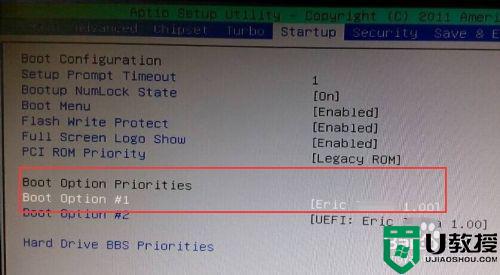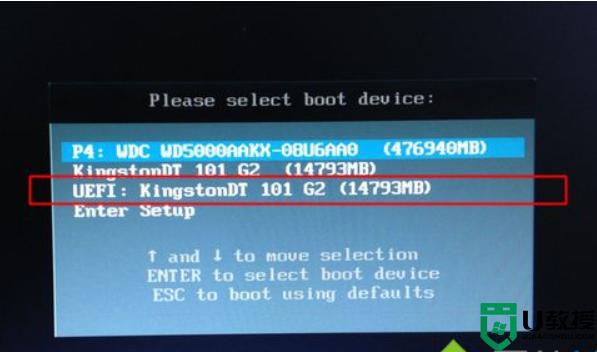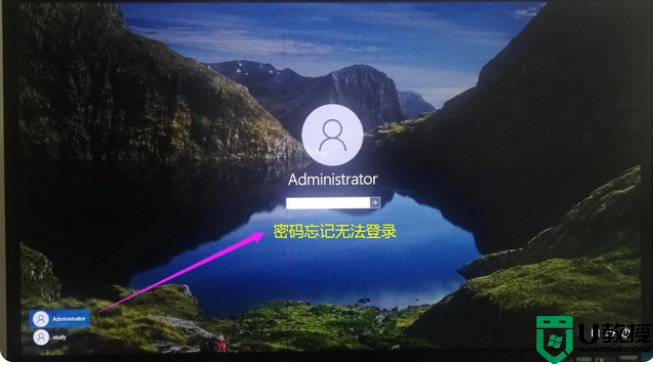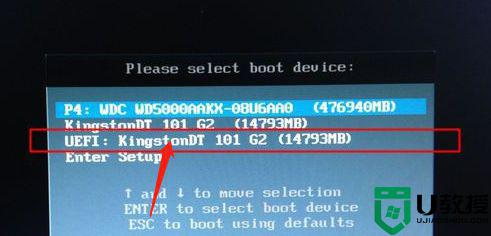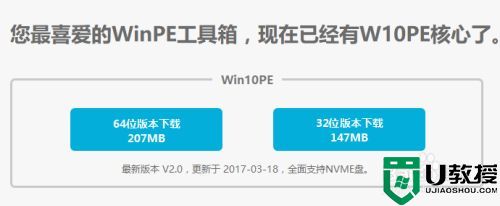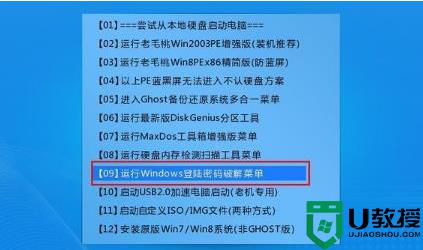w10家里台式电脑密码忘了怎么办 w10台式电脑密码忘记了如何解开
很多用户在入手win10安装版台式机电脑之后,也会尝试设置开机密码,这也是众多用户都有经历过的操作,不过对于家里的win10台式机电脑,有些用户长时间没有使用却忘记了开机密码,对此w10家里台式电脑密码忘了怎么办呢?下面小编就来教大家w10台式电脑密码忘记了解开操作方法。
推荐下载:win10系统下载64位
具体方法:
1、在其他电脑上制作uefi pe启动盘之后,在忘记开机密码的win10电脑上插入U盘,启动电脑之后,不停按F12或F11或Esc或F7等快捷键调出启动菜单,需根据不同品牌电脑选择,然后方向键选择识别到的U盘,选择uefi开头的项,按回车进入。
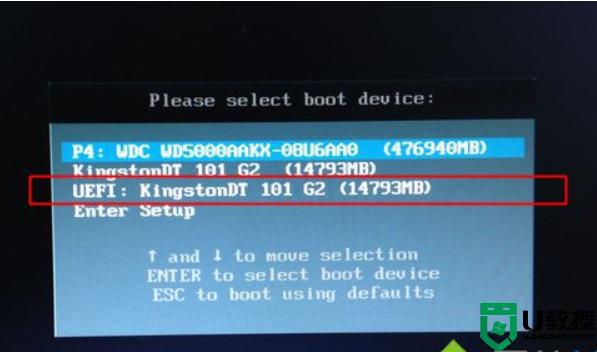
2、由于制作方法不同,有些uefi启动盘会进入这个界面。有些启动盘会先进入一个主菜单,如果先进入主菜单,选择win8x64 pe回车即可。

3、进入到pe系统之后,双击桌面上的【登录密码清除】,打开主界面,SAM文件路径自动提取到,直接点击【打开】。
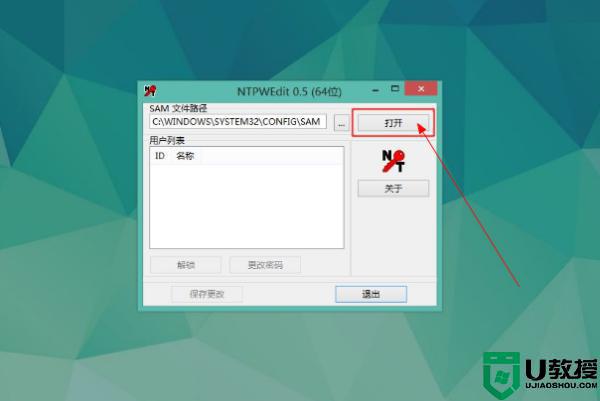
4、这时候会列出所有的用户列表,系统城小编的账户是Manager,选择它,然后点击【更改密码】。
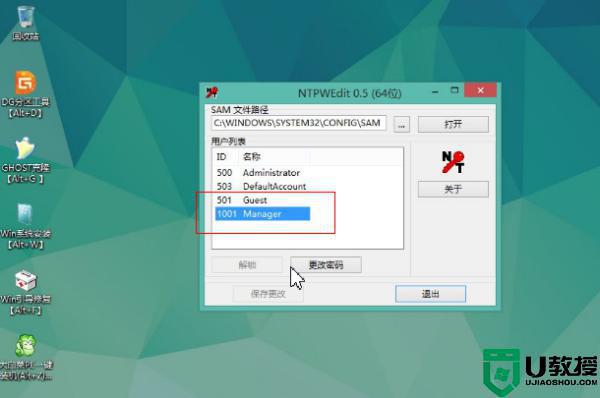
5、弹出这个小对话框,有提示,如果放空白,直接点击确定,就是重置密码,即删除密码;如果要改密码,输入新密码并验证就行了。
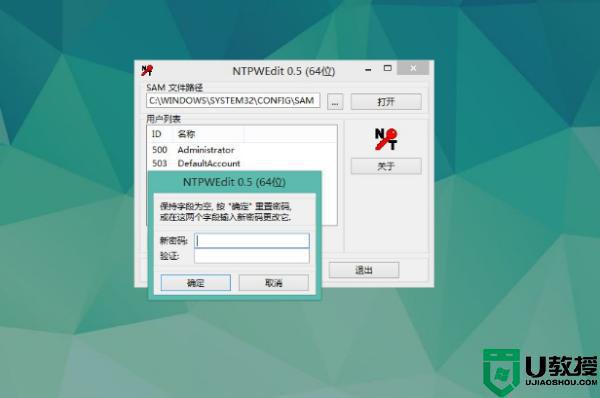
6、修改之后,要点击【保存更改】,最后退出,重启电脑,重启之后,系统会执行磁盘检查,这样开机密码就成功删除了。
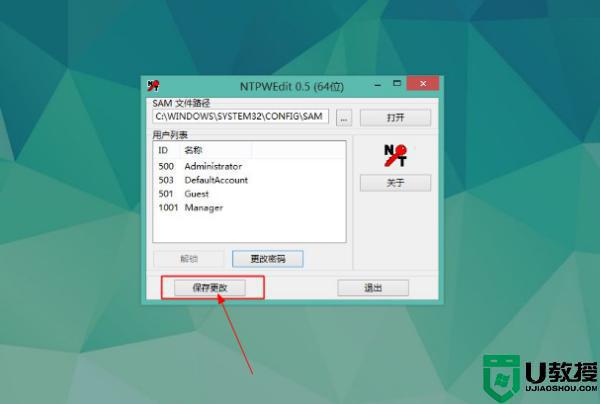
上述就是小编带来的w10台式电脑密码忘记了解开操作方法了,有需要的用户就可以根据小编的步骤进行操作了,希望能够对大家有所帮助。